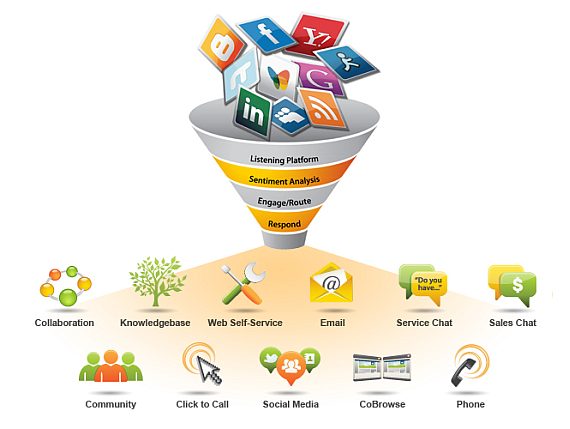24 ideas de regalos para un geek
Destacando que hoy se celebra el Black Friday (Día de inicio de la campaña de compras de regalos en EEUU) y que próximamente se aproximan las fechas de navidades y reyes. Es un buen momento para ir tomando nota de estos detalles especiales, para evitar las colas de última hora e ir escalonando los gastos.
Este recopilatorio de ideas y productos están especialmente dedicado a esos amantes de la tecnología y los gadget. Si bien es cierto es que encontraremos algunos elementos, que son del agrado de los geeks.
Los precios precedidos por un ~ –aproximado– son precios que originariamente están en dólares. Por lo que son orientativos dependiendo del precio del dólar en cada momento.
1. Juego de Angry birds Starwars
Con el lanzamiento de la última versión del famoso juego Angry Birds, la compañía de juego Hasbro ha lanzado al mercado un colección de juegos de mesa basados en el videojuego.
Precio: ~ 23.20 € Enlace a la tienda
2. Collar Lorem Ipsum
Probablemente, si te dedicas al diseño gráfico o diseño web en más de una ocasión te habrás tropezado con este texto que se utiliza como ejemplo, en los diseños. Este texto forma parte ya de la cultura de Internet, y muchos matarían por tenerlo.

Precio: ~ 18 € | Enlace a la tienda
Cómo obtener el certificado digital
El certificado digital es un fichero de datos que permite asegurar que la persona física que esta detrás de un ordenador es quien dice ser. Coloquialmente, cuando hablamos del certificado digital, nos estamos refiriendo a la firma digital de un usuario o empresa.
A continuación, veremos como puedes agilizar las cargas administrativas que tenga que realizar en las oficinas virtuales de las entidades que poseen acceso mediante certificado digital, y el primer paso será solicitar el certificado digital.
¿Cuál es su uso?
Su uso principal es para la gestión administrativa “papeleo” entre nosotros (personas o empresas) y las entidades públicas y/o privadas.
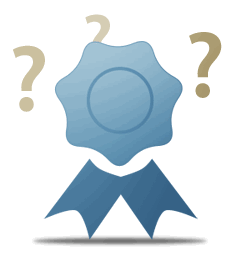
¿Dónde puedo utilizar el certificado digital?
El uso del certificado digital está implementando principalmente en entidades gubernamentales, bancos y grandes empresas privadas.
Por citar algunos ejemplos:
- La Agencias estatal de Administración Tributaria.
- El Banco de España.
- Ayuntamiento.
- Renfe.
- Correos.
- Mercadona.
- Endesa.
- Colegios Profesionales.
- Ebay.
De acuerdo, ¿pero que puedo hacer con él?
La ventaja principal de tener tu firma digital será ahorrar tiempo –dinero en algunos casos– en desplazamientos y esperas administrativas.
Teniendo en cuenta las necesidades de cada persona –dependiendo de su actividad-, yo os contaré que gestiones he hecho con mi certificado:
- Solicitud del certificado de residencia (en 4 minutos).
- Pago de impuestos en el ayuntamiento.
- Tramites en la Agencia tributaria (declaración y pagos trimestrales) .
- Acceso a la banca electrónica.
- Registro de marcas.
- Solicitud de vida laboral en la Seguridad Social (en 4 minutos).
- Acceso y gestiones en la Universidad.
Estas son solo algunas de las cosas que se pueden hacer con el certificado digital; puedes consultar en la oficina virtual de las entidades o empresas las gestiones que podéis hacer en varios clics. El catálogo de servicios que ofrece cada oficina virtual variará según la entidad.
¿Cómo solicito el certificado?
El certificado se solicita a través de la página web de la Fábrica Nacional de Moneda y Timbre –a partir de ahora FMNT-. Para el proceso de petición del certificado hay dos tipos de solicitudes diferentes. La primera, es utilizando el DNIe (DNI electrónico) y la segunda sin él.
Detalles a tener en cuenta:
-
Sera necesario realizar una configuración especifica en el navegador web (ahora la veremos).
-
Es obligatorio realizar todo el proceso desde el mismo ordenador, el mismo usuario del sistema operativo y el mismo navegador. Tampoco se podrá formatear hasta que se realice el proceso de validación.
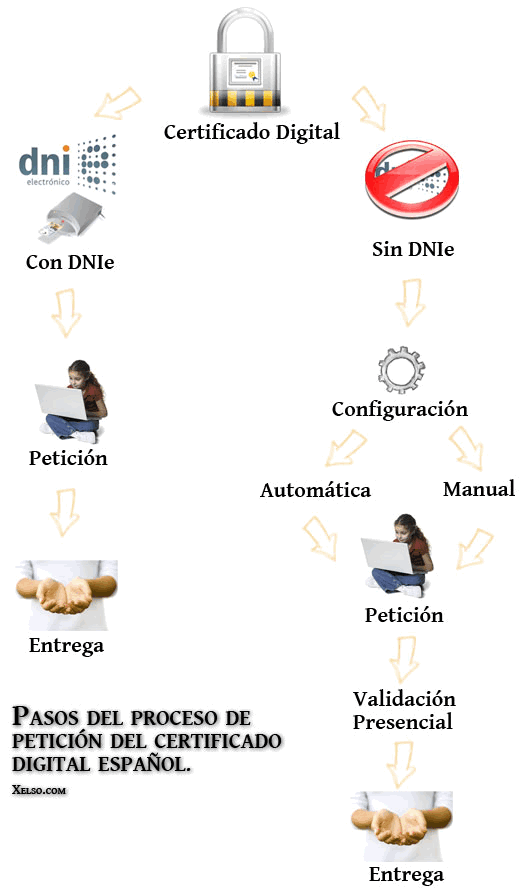
Utilizando el DNIe
Este proceso es más corto e inmediato –tan solo de dos pasos-, pero para ello necesitaremos un lector de DNIe operativo.
Yo he descartado esta opción, por que no es la más habitual al no disponer del lector. Aun así, el resto de procesos que describiremos a continuación son similares para ambos.
Sin Utilizar el DNIe
Este proceso se realiza en 3 pasos: petición, validación presencial en una oficina acreditada por la FNMT y la descarga del certificado.
Antes de realizar la petición debemos configurar el navegador web (Internet Explorer o Mozilla Firefox) que vayamos a utilizar.
Tenemos dos modos de realizar la configuración:
De forma automática (Solo para Windows)
Utilizando un instalador que nos proporciona la FMNT que de forma automatizada (añade el certificado raíces del FMNT, las librerías Capicom y modificaciones en el registro de Windows) prepara el navegador.
De forma manual
Con Mozilla Firefox
- Descargue el certificado raíz (FNMTClase2CA.cer) en su disco duro:
- Deberá acceder a menú de firefoz –botón naranja en la esquina superior izquierda– / Opciones/ Avanzado/ Cifrado/ Ver certificados.
- Seleccione la pestaña autoridades, de ser así, pulse el botón importar.
- Seleccione la ubicación del certificado raíz, «FNMTClase2CA.cer» y pulse el botón abrir.
- Marque las casillas correspondientes a los diferentes propósitos y pulse el botón aceptar.
Con Internet Explorer versión 8 o 9 y Windows 7 con Service Pack 1.
En el sistema de Windows 7:
Desactive el control de cuentas de usuario. Para ello, pulse en Inicio / Panel de control / Cuentas de usuario y pulse en «Configuración del control de cuentas de usuario«.
El nivel debe estar bajo del todo «No notificarme nada«.
En el navegador Internet Explorer,
- En Herramientas/Opciones de Internet/Seguridad.
- Pulsar en «Sitios de Confianza«.
- Pulsar en el botón «Sitios».
- Abajo, desmarcar la opción de «Requerir comprobación del servidor (https://) para todos los sitios de la zona«.
- En el cuadro de texto «Agregar este sitio Web a la zona»: tendremos que agregar las siguientes URLs http://*.fnmt.es y https://*.fnmt.es
- Cerrar la ventana
- En «Nivel de seguridad para esta zona» pulse el botón Nivel personalizado. Busque el apartado «Controles y complementos de ActiveX» y Habilite todas las opciones.
- Aceptar los cambios.
- Cerrar el navegador para que se apliquen los cambios y solicitar de nuevo el código. Realice su petición.
Después de realizar su petición y la descarga del certificado y si todo es correcto puede volver a restablecer las opciones de seguridad.
Para otras versiones de Windows o Internet Explorer, puede ver las siguientes guías.
Con Google Chrome
Por el momento, no está soportado por la FNMT la petición del certificado con el navegador Chrome.
Pero si puedes utilizar el certificado digital con este navegador, solo que para realizar la petición necesitas hacerlo con Internet Explorer o Mozilla Firefox.
1.- Petición (con tutorial)
Ahora vamos a realizar una demostración del proceso de petición del certificado digital con Mozilla Firefox. En esta demostración, he seguido de forma natural los pasos que haría un usuario normal, y me he tropezado con dos inconvenientes que veréis a continuación.
Lo primero que hay que comprobar, es ver si nuestro navegador web esta actualizado. Esto lo podemos verificar en el menú de opciones de Firefox en el submenú de ayuda.
 Descargar el instalador automático, seguir los pasos de instalación y reiniciar el ordenador.
Descargar el instalador automático, seguir los pasos de instalación y reiniciar el ordenador.
 Acceder a la web para realizar la selección del certificado.
Acceder a la web para realizar la selección del certificado.
Revisar y leer la «Declaración de Prácticas de Certificación» (la leí la primera vez) y pinchar en la primera parte del proceso: «1 Solicitud vía internet de su Certificado«.
Apareció la siguiente ventana y pinchamos en «Entiendo los riesgos».
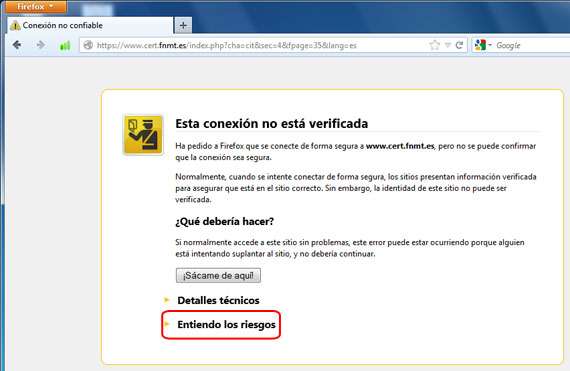 Añadir excepción.
Añadir excepción.
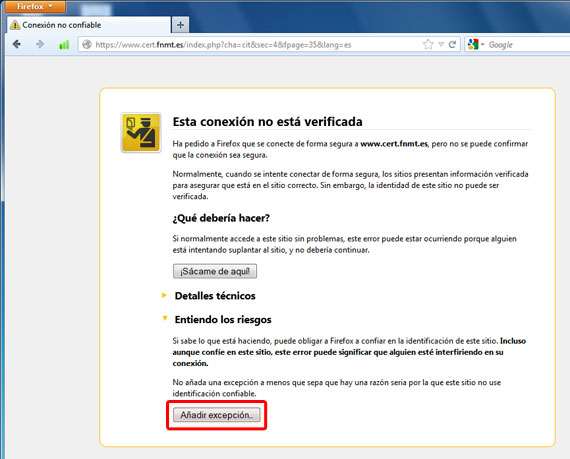
Confirmar excepción de seguridad.
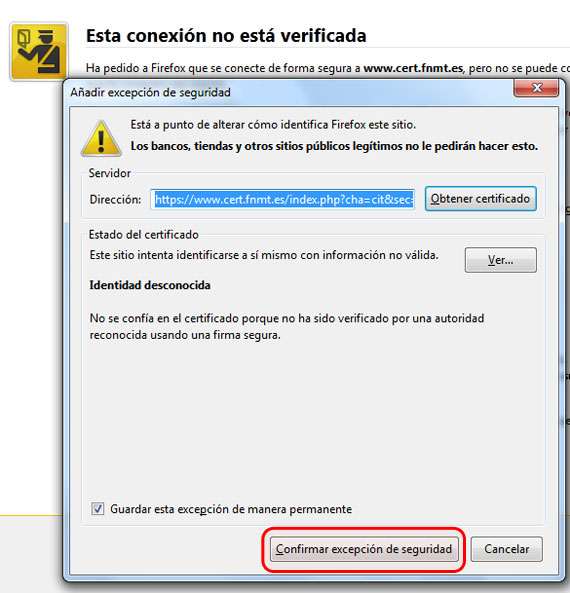
En la pantalla de petición, añadimos el NIF de la persona de la cual queremos obtener su certificado digital. Y enviamos la petición.
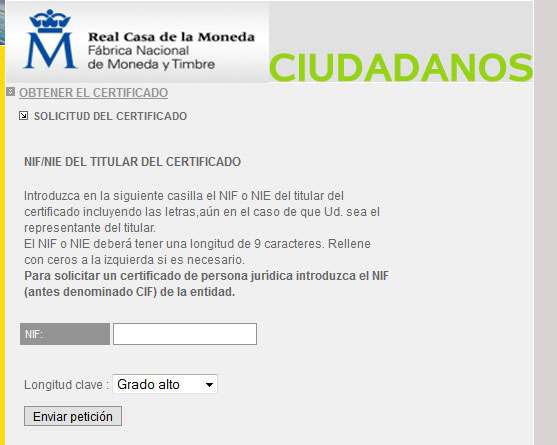
Luego apareció esta ventana (Mal asunto). Me olvide «ejecutar Mozilla como Administrador» y la instalación manual del certificado no resultó satisfactoria.
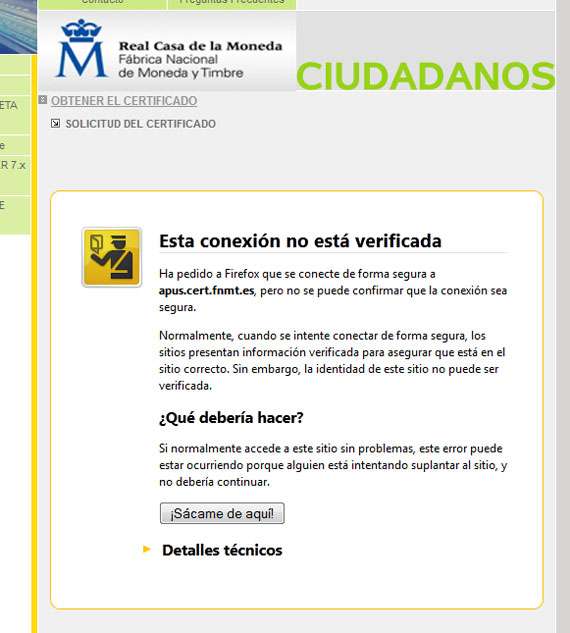
Así que seguí los pasos anteriores de la instalación manual de la configuración y certificado de Mozilla –ver arriba-, descargue el certificado de forma manual y lo importe.

Tras corregir estos detalles.
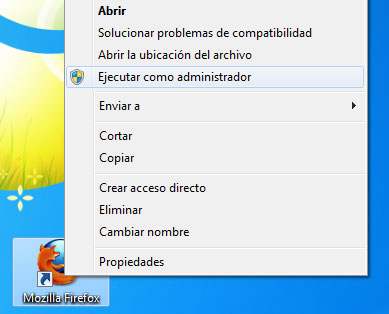
Volví al paso 1 del proceso y ya obtenemos el código con el que debemos validar nuestra identidad virtual. Debemos imprimir (CTRL+P o en las opciones del navegador) o anotar este código y guardarlo en un lugar seguro.
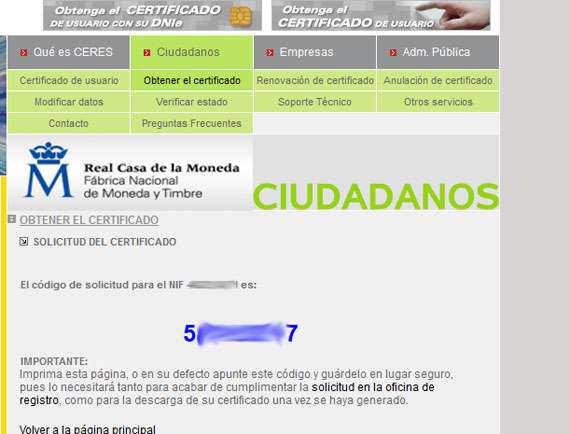
2.- Validación
La validación presencial de este código la podremos realizar en organismos públicos –por resumir, entre otros podrás acudir a la delegación de Hacienda (Delegaciones y Administraciones de la AEAT) de tu ciudad-.
A continuación, tienes un listado de los lugares nacionales e internacionales en los que puedes validar tu identidad a parte de la AEAT.
3.- Descarga
Cuando realicemos la validación nos darán un código que junto a nuestro NIF nos permitirá descargar el certificado. Teniendo en cuenta que debemos hacerlo desde el mismo usuario, navegador y ordenador con el cual hicimos la petición.
Tras la descarga ya tendremos nuestro certificado digital instalado en nuestro navegador y podremos hacer uso de él.
4.- Uso
Ahora ya puedes utilizar tu firma para acceder a los servicios que necesites. Prueba entrada a la web de tu ayuntamiento o a la sede electrónica de seguridad social.
Si tienes alguna incidencia con la firma, recuerda ejecutar el navegador en «modo Administrador«.
Copia del certificado
Para finalizar el proceso debemos hacer una copia de del certificado. Esta copia la tendremos para instalarla en otros navegadores y equipos, además si realizamos un formateo del equipo podremos restaurar la copia sin necesidad de volver a realizar el proceso de petición.
Exportar el certificado
Mozilla Firefox
- Vamos a las opciones en el menú de opciones de Herramientas: Opciones/Avanzado (pestaña de Cifrado)/Ver Certificados (pestaña de «Sus Certificados»).
- Seleccione su certificado y pulse «Hacer copia».
- Indique dónde quiere realizar su copia de seguridad (Pendrive, Carpeta,…)
- Inserte la contraseña maestra de su navegador (si estableció alguna).
- Inserte una contraseña –es importante recordarla, ya que la necesitará para la importación– y la confirme para proteger la copia de seguridad que va a realizar.
- Si todo el proceso es correcto, recibirá el siguiente mensaje: «La copia de seguridad de su(s) certificado(s) de seguridad y clave(s) privada(s) se ha realizado con éxito.«
Internet Explorer 9
Para exportar certificados personales en Internet Explorer 9.x deberemos seguir los siguientes pasos:
- Acceder al menú Herramientas, Opciones de Internet (pestaña «Contenido»). En el apartado de Certificados pulsaremos el botón de «Certificados» y una vez en la ventana pulsaremos la pestaña «Personal».
- Seleccionamos el que queremos exportar y pulsamos el botón «Exportar».
- A partir de este momento nos guiará un asistente de Windows.
- Podemos elegir entre exportar la clave privada o no dependiendo del uso que queramos hacer del certificado.
Exportación de Certificados con la clave Privada
- Dejaremos las opciones tal y como se nos muestran por defecto y pulsamos «Siguiente«.
- Llegamos a una pantalla donde se nos pide una contraseña y su validación para proteger el archivo que contiene el Certificado exportado.
- Las introducimos y pulsamos el botón «Siguiente«.
- En el siguiente cuadro de dialogo indicaremos la ruta y el nombre del archivo que queremos que contenga el certificado exportado, pulsaremos el botón «Siguiente».
- A continuación se nos muestra una ventana con las características del certificado exportado, pulsaremos el botón «Finalizar» y nos aparece un mensaje de aviso diciendo que la clave privada va a ser exportada, pulsamos «Aceptar» y si la operación ha sido correcta se nos mostrará un cuadro informándonos de que el certificado ha sido exportado con éxito.
Exportación de Certificados con la clave Pública
- Seleccionaremos la opción de No exportar la clave privada y pulsamos «Siguiente«
- Marcaremos la opción «DER binario codificado X.509 (.CER)» y pulsamos «Siguiente«
- Introducimos la ruta y el nombre del archivo que contendrá el certificado exportado
- A continuación se nos muestra una pantalla con las propiedades del certificado exportado, pulsaremos «Finalizar» y si la operación la hemos realizado correctamente nos aparecerá un mensaje confirmándonos la exportación correcta del certificado
Si conoces a alguien que le puede intresar este artículo, comparte el enlace.
Guía de Trello – Gestor de tareas con Kanban
“Tengo un montón de cosas por hacer y no sé por dónde empezar” , ¿te suena esta frase?. Es una frase que escuchamos habitualmente en nuestro ámbito personal y laboral. Diría que es muy sencillo evitar decir estas cosas, pero la verdad que es una acción que requiere cierta disciplina y organización –y no siempre es fácil-.
Para hacer más llevadera esta tarea de organización y gestión de tareas, he preparado este pequeño artículo de iniciación a una herramienta colaborativa de gestión de tareas.
Como veréis en el video –a continuación-, explican de forma muy rápida el uso del método Kanban y la gestión de tareas. Si te agobia tu sistema actual de gestión o necesitas mejorar. Te recomiendo que revises este artículo.
Y si ya aplicas GTD (Gettin Things Done) o ZTD (Zen To Done) –sistemas de gestión de actividades y productividad– , esta puede ser una buena forma de gestionar tus listas de tareas.
Continúa leyendo: Guía de Trello – Gestor de tareas con Kanban
10 Ventajas para trabajar desde casa
Hoy viernes, es el día que muchas empresas americanas –en proceso de expansión– permiten a sus empleados realizar su desempeño profesional desde su casa. Esta nueva filosofía empresarial se esta aplicando cada vez más ya que aporta grandes beneficios para el empleado.
Estos empleados no son los únicos que se aprovechan de las siguientes ventajas por trabajar en casa. También están los profesionales que realizan su labor diaria desde su acogedor hogar –teletrabajadores-, o desde su espacio de coworking.
1. Ahorras tiempo en los desplazamientos
El viaje promedio de un desplazamiento de casa al trabajo es aproximadamente de 25-45 minutos. Si realizas dos desplazamientos al día, imagínate la cantidad de tiempo que puedes dedicar a otras cosas.
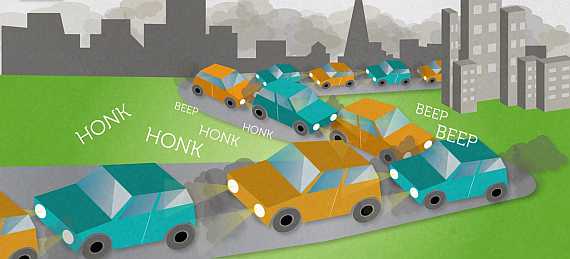
2. Ahorras dinero en transporte
Si viajas en coche te puedes ahorrar en combustible entre 200€ y 300€ de media al mes –imagínate lo que te ahorrarías en mantenimiento del vehículo-. Y si viajas en transporte publico, ahorraras entre 30 y 60 € al mes.
3. Ahorras dinero en comidas y compras
Este es uno de los mayores gastos cuando se trabaja fuera de la casa, el eliminaras el gasto de comidas y aperitivos. Además, cuando terminas de comer, sueles pasear cerca de centros comerciales y tiendas esto te hace más propenso a la hora de comprar cosas que realmente no necesitas. Asimismo, en casa puedes comer de forma más sana.
4. Menos probabilidad de enfermarse
Al tener menos contacto con otras personas –en la oficina o/y en el transporte público-, te evitas contagiarte de enfermedades estacionales. Estarás más días activos y en mejor forma para poder producir efectivamente. 
5. Sus gastos son deducibles
Si trabajas desde casa puedes deducir tus gastos: la luz, la conexión a Internet, suministros,… En algunos casos las compañías para las que trabajas se encargan de abonar este gasto. Si fueran gastos personales, no podrías deducirlos.
6. El horario es mucho más flexible
Cuando trabajas desde casa, realizas las mismas o más horas que en la oficina, pero la rigidez del horario es mucho menor. Ya que usted impone sus bloques de tiempo y trabaja en los periodos que es más productivos. Te permite organizar tu tiempo para hacer deporte, recados, llevar los niños al colegio, asistir a una cita,… Eso si, es fundamental que tenga disciplina.
7. Tienes menos estrés y ansiedad
La mayoría de los ambientes de trabajo no son entornos idóneos. Por ejemplo, le influyen: las condiciones del espacio de trabajo, la relación con los compañeros –envidias, competencia, traiciones,…-, el mal humor del jefe, etc. Trabajando desde casa se evitará muchos dolores de cabeza.
8. Incrementas la productividad
El tiempo que ahorras en transporte y en socializar con los compañeros de trabajo, es el tiempo que aprovechas para obtener mejores resultados.
9.Evita las influencias negativas
Desgraciadamente, en la oficina siempre hay alguna persona pesimista o quejica. Ya sea un compañero o un cliente. Estas personas te minan la moral, y terminan afectándote. En tu casa mientras mantengas un actitud positiva, usted no tendrá nada de que preocuparse.
10. Mejoras la relación con los niños y la familia
Obviamente, al estar en casa mantiene una relación más cercana con tu familia. ¿No es eso lo que todos queremos? Tanto tus familia como usted se vera recompensando en su vida familiar.
¡Comenta y comparte¡
El cliente social y el Social CRM
El proceso de innovación en la tecnología mayoritariamente surge por una necesidad. Generalmente se trata de resolver un problema, mejorar nuestro estilo de vida y/o automatizar u optimizar tareas repetitivas.
En este caso tras la aparición del cliente social o consumidor social, se han adaptado herramientas informáticas tradicionales como el CRM, para absorber las nuevas demandas de los usuarios y empresas. A continuación os contare ¿Quien es? y ¿Qué hace el cliente social? y para que se utiliza el social CRM.
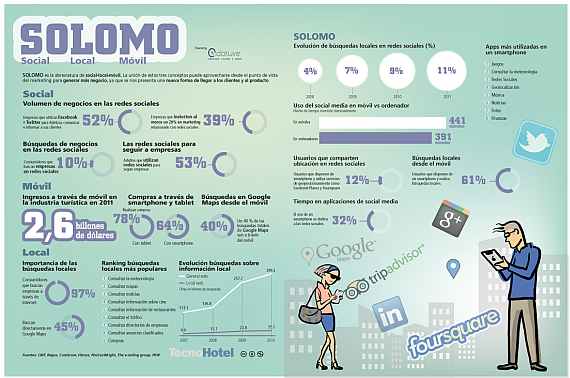
¿Qué es un cliente social?
1. El cliente social es el que consume información desde diferentes fuentes online, conoce las últimas noticias a través de Twitter y Facebook, además de favorecer a su red con esa información relevante.
2. El cliente social conoce nuevos productos y marcas a través de los canales sociales y confía en su red social para proporcionar su opinión sobre ellas. Por el contrario, un mensaje publicitario de la marca es vacío o aburrido, y este sólo se establece en un solo sentido.

3. El cliente social es inteligente, no encaja bien los mensajes publicitarios no deseados –SPAM– en sus redes sociales. Como el abuso de tweets patrocinados, sin embargo, el consumidor si está abierto a información relevante que cumple con sus necesidades en un momento concreto.
4. El cliente social espera que las marcas estén presentes y sean activas en los mismos sitios online en los que se reúnen, además de escuchar sus opiniones, aunque estas sean positivas o negativas.
5. Debido a que el cliente social puede hablar con una marca a través de varios canales al mismo tiempo, se espera que todas las personas de la compañía que tienen contacto con el cliente tengan la misma información.
Por ejemplo, Si realizo una queja a una línea aérea en Twitter. Yo quiero que el primer representante que me atienda, conozca mi itinerario y todo mi historial con la empresa, además de las interacciones que he realizado con la empresa desde varios canales.
Os suena la escena de llamar a una compañía telefónica, y cada vez que os cambian de persona, os vuelvan a pedir vuestros datos –se trata de evitar estas cosas-.
La definiciónes originales del cliente social las podeis ver en ingles en el articulo de la autora Maria Ogneva.
¿Que es un CRM?
Un CRM (Costumer Relationship Management), traduciéndose literalmente como
“Gestión sobre la Relación con los Consumidores”. Viene a solventar precisamente esta gestión, pero debemos diferenciar entre los dos significados que adquiere la palabra CRM.
Por un lado tenemos, la gestión pura y dura de los contactos con los clientes, este término es muy cercano al marketing relacional.
Y por otro lado tenemos propiamente el software que es la plataforma tecnológica que ayuda a realizar las tareas de gestión con los clientes.
Este producto de software puede estar integrado dentro de otros conjuntos de aplicaciones de negocios –muy habitual– o ser un producto independiente.
Los 10 componentes en los que influye el CRM
-
Funcionalidad de las ventas y su administración
-
El telemarketing
-
El manejo del tiempo
-
El servicio y soporte al cliente
-
El marketing
-
El manejo de la información para directivos y ejecutivos
-
La integración con un ERP (Enterprise Resource Planning)
-
La sincronización de los datos entre todo el conjunto empresarial
-
El e-Commerce
-
Servicios de información y estado a la fuerza de ventas.
Por Barton goldenberg.
¿Qué es el Social CRM?
El Social CRM o CRM social (en castellano) es una evolución adaptativa –una vuelta de tuerca– del CRM tradicional, para ello se apoya en el almacenamiento de los distintos elementos (perfiles, interacciones, historial, transacciones, preferencias, datos de consumo,…) del CRM Tradicional.
Con la expansión de las redes de comunicación sociales (Blogs, Twitter, Facebook, Linkedin, …) se ha visto la necesidad de enriquecer la experiencia de los clientes con todos estos nuevos canales de comunicación.
El social CRM mejora las siguientes funciones:
Ventas
Amplía la red de ventas, ya que se centra en proporcionar contenidos de calidad a un público potencial mucho más grande. Este enfoque está funcionando, ya que, en el crecimiento de ventas por Internet se están utilizando plataformas sociales.
Marketing
Lo métodos tradicionales siguen presente, pero es bien sabido que su modelo de negocio se encuentra pendiente de un hilo. Ya los nuevos consumidores pasan más tiempo delante de los nuevos medios.
Las empresas están dispuestas a invertir su tiempo para construir una presencia social auténtica y cosechar una recompensa a largo plazo con un menor coste. Y para llevar un control –métricas– e historial se utilizará herramientas como el social CRM. Ya que se puede integrar con los distintos elementos de una campaña de promoción.
Soporte y asistencia al cliente
Tradicionalmente la asistencia al cliente tiene un horario predefinido por la compañía. Los clientes sociales –aunque nos resistamos– realizan comunicaciones a cualquier hora del día y esperan disponibilidad de 24 horas al día, 7 días a la semana. Sobre todo en las plataformas sociales que “siempre están abiertas”.

La mala asistencia telefónica con “robots” y malas experiencias dan un empujón a los clientes hacia nuestros competidores.
Retroalimentación y Opiniones
Gracias a los medios sociales las compañías pueden conocer de primera mano las opiniones –positivas o negativas– de su productos y/o servicios. Lo que agiliza enormemente la toma de decisiones para cualquier cambio o mejora en un servicio
Sin olvidar que los usuarios pondrán sus comentarios y quejas esté presente la empresa o no.
Más de la mitad de los usuarios de Twitter han mencionado alguna vez una marca en un tweet, por lo que las empresas necesitan dar buena impresión y enfrentarse a la ira de los clientes si es necesario.
Éxito en la herramienta
Implementar una herramienta de este tipo en una organización grande o pequeña, no es una acción sencilla, porque se necesita luchar entre otras cosas con la resistencia al cambio del personal de la empresa.
Uno de los éxitos de la implementación de CRM es que tanto la gerencia como el personal entiendan porqué y para que se está implementando esta herramienta. Es cierto que para que esto suceda, se necesitan realizar una serie de tareas previas, durante y después de la implementación, pero esta es otra historia pendiente.
Conclusiones
A los usuarios nos encanta que las marcas nos seduzcan con detalles, novedades y acciones que estén pendientes de nuestras necesidades, su objetivo a día de hoy es crear FANS de nuestra o vuestra marca o servicio.
Todos lo clientes que consigas enganchar en tus plataformas sociales, pueden ser posibles clientes compradores o prescriptores de tu marca.
El concepto de cliente social no solo atiende a la evolución de las Redes sociales, si no que se entiende como la preocupación personal y social para cada cliente por parte de la empresa. Proporcionar un servicio personalizado a ese cliente en un medio online, para trasladarlo a un medio offline.
Para gestionar la nueva exigencias de los consumidores el CRM ha evolucionado al CRM Social, ahora que ya lo conocemos podemos sacarle provecho y mejorar nuestro servicio a los clientes.
Como cambiar la dirección web de un WordPress
En muchas ocasiones es necesario cambiar la dirección web inicial de nuestro proyecto web. Ya que al realizar la version del proyecto en producción, se utiliza un dominio secundario para el testeo y verificación del cliente.
Lo que vamos a realizar es cambiar la primera dirección de dominio (producción.dominio.com) por la siguiente dirección dominio (dominio.com). Pero esta cambio se realiza de manera interna al gestor de contenidos. En este caso: no se tendra en cuenta el uso de redirecciones en el htaccess, ni la configuración de DNS.

A continuación voy a explicar, dos formas para realizar el cambio de la url de vuestro proyecto de Wordpress, he de decir que hay otras formas, pero estas son las que me resultan más sencillas.
Editar el wp-config.php
1. Accedemos al fichero wp-configh.php –via ssh o FTP-.
2. Y añadimos estas dos líneas en el fichero:
define(‘WP_SITEURL’,’http://midominio.com’);
3.Verfificamos y guardamos.
En algunos casos, estas líneas ya están creadas, así que tenemos que sustituir la url antigua, por la nueva url.
Desde la base de datos
Para esta acción se necesita tener acceso a la base de datos –generalmente a un phpMyadmin– y tener algunos conocimientos sobre su uso.![]()
1. Realizar una copia de seguridad de la base de datos.
2. Acceder al phpMyadmin.
3. Busca la base de datos de tu wordpress (el prefijo suele ser wp_) y localiza la tabla wp-options.
4. En los campos option_name tienes que buscar «siteurl» y «home«, a continuación sustituir el campo option_value por la nueva url del dominio –hay que hacerlo de uno en uno-.
5. Verificar los cambios y guardarlos.
Listo, ya tenemos el cambio de dirección web de nuestro wordpress.
Si tienes alguna duda, utiliza los comentarios.
Continúa leyendo: Como cambiar la dirección web de un WordPress